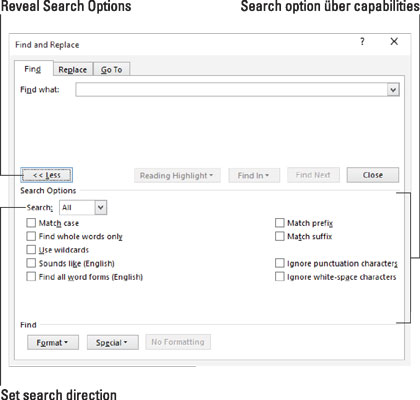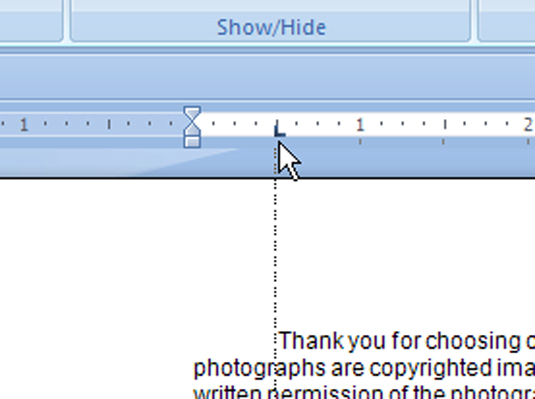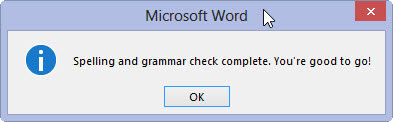年尾将至,又到了提交总结、计划以及报告的时间了。无论是年终总结、新年计划,还是各种文案报告,除了需要良好的文字水平之外,使用Word进行快速排版也是非常重要的。下面将带给大家一些在Word中常用一些排版技巧,帮助大家摆脱排版速度慢、排出的样式丑,自己想要的样子无法实现的困扰。
一、基本设置:
文档页面布局排版的第一步,便是使用“页面布局”选项卡下的“页面设置”选项区中的命令。进行包括:纸张方向、纸张大小、页边距、分栏等基本你设置。

二、让文字更清晰
密密麻麻的文字会让阅读者阅读起来很吃力,在页面设置中调整字与字、行与行之间的间距,可以使文字看来更清晰。

适当调小
三、合理运行标题样式
标题样式可以为多种排版需求服务,包括:快速标题格式设置,标题自动编号,自动目录生成,生成导航窗格目录等。合理的设置和运用标题样式,则可以很快速完成文档结构化的排版定义。

四、善用多级列表
在一篇长篇文档中,在各个章节前添加编号,可以更加有效的对文档进行结构化整理。而在Word中的多级列表功能,则可以更加细化这种等级设计。

五、为各章节分节
分节符是页眉页脚设置、页码设置的基础。页眉页脚中的多种设计均需要分节符才可以实现,例如:奇偶页不同、纵横版面混排等。

六、排版常用快捷键
教你如何快速设计漂亮的word页眉页脚
专业的文档往往需要配以漂亮的页眉、页脚等修饰性元素才会更加完美。在Word2013中您不必再为设计漂亮页眉和页脚而大费周折,内置的页眉样式库和页脚样式库为您提供了丰富的选择余地。
加粗——Ctrl B
斜体——Ctrl I
下划线——Ctrl U
撤销——Ctrl Z
恢复操作——Ctrl Y
查找定位——Ctrl F
替换——Ctrl H
插入脚注——Ctrl Alt F
插入尾注——Ctrl Alt D
将所有字母设置为大写——Ctrl Shift A
单倍行距——Ctrl 1
双倍行距——Ctrl 2
1.5倍行距——Ctrl 5
左对齐——Ctrl L
右对齐——Ctrl R
居中——Ctrl E
两端对齐——Ctrl J
取消段落格式——Ctrl Q
word文档切换窗口的两种方法
当word文档打开后,就成为一个窗口,如果是两个Word文档就是两个窗口,如果是3个Word文档就是3个窗口。方法一、操作:点击任务栏上的word文档即可快速切换优点:简单快速缺点:如果任务